[视频]Premiere 2018怎样导出制作完成的视频?
关于等着我Premiere 2018怎样导出制作完成的视频?,期待您的经验分享,真心佩服你,谢谢
!
更新:2024-03-22 20:34:48头条经验
来自途牛https://www.tuniu.com/的优秀用户哲学怪人,于2018-04-01在生活百科知识平台总结分享了一篇关于“Premiere 2018怎样导出制作完成的视频?移动迷宫3死亡解药”的经验,非常感谢哲学怪人的辛苦付出,他总结的解决技巧方法及常用办法如下:
 [图]2/6
[图]2/6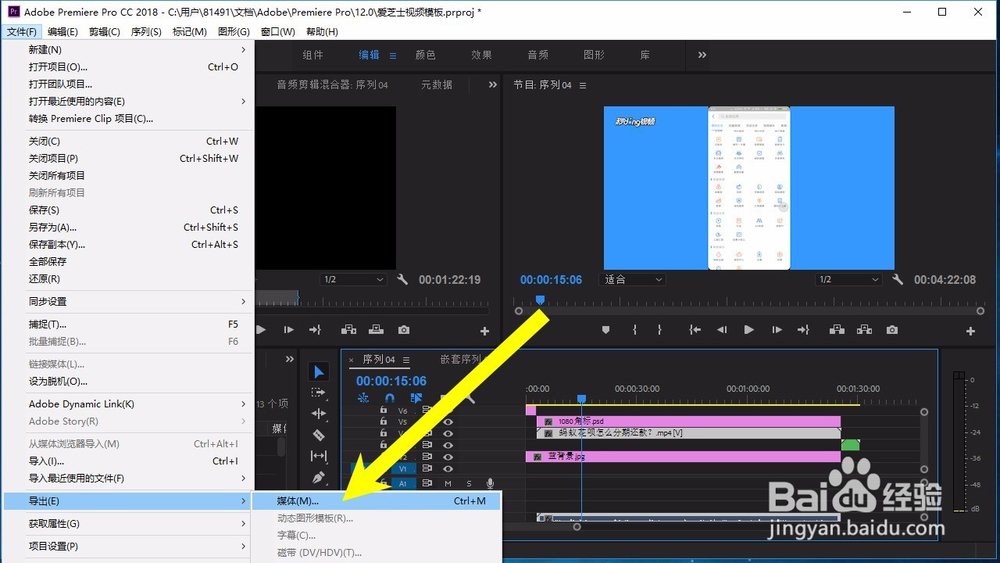 [图]3/6
[图]3/6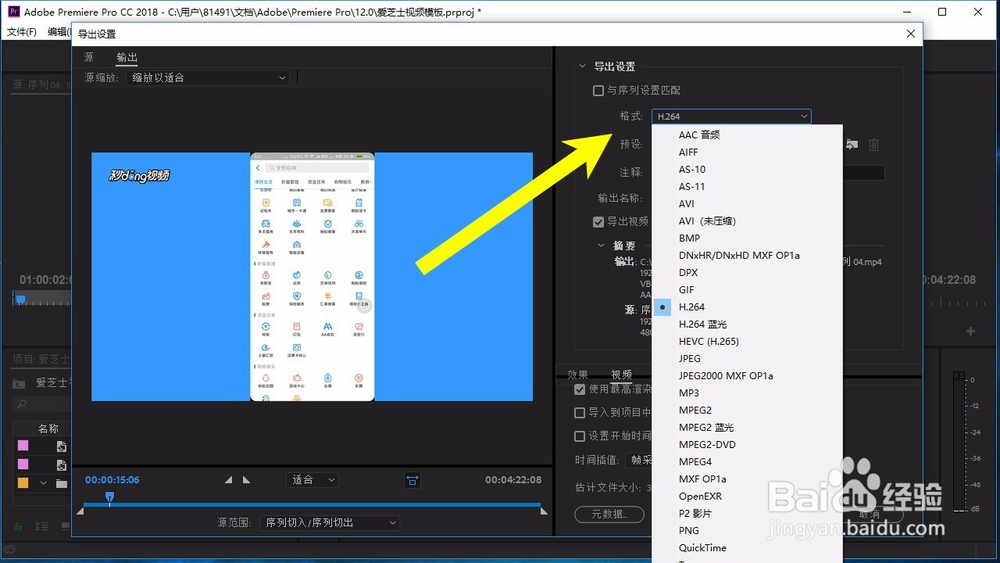 [图]4/6
[图]4/6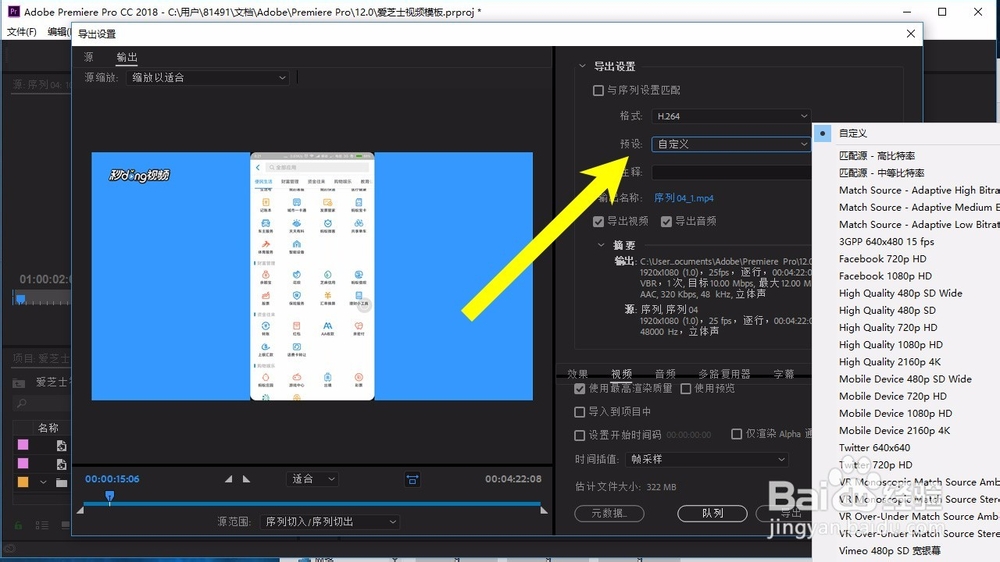 [图]5/6
[图]5/6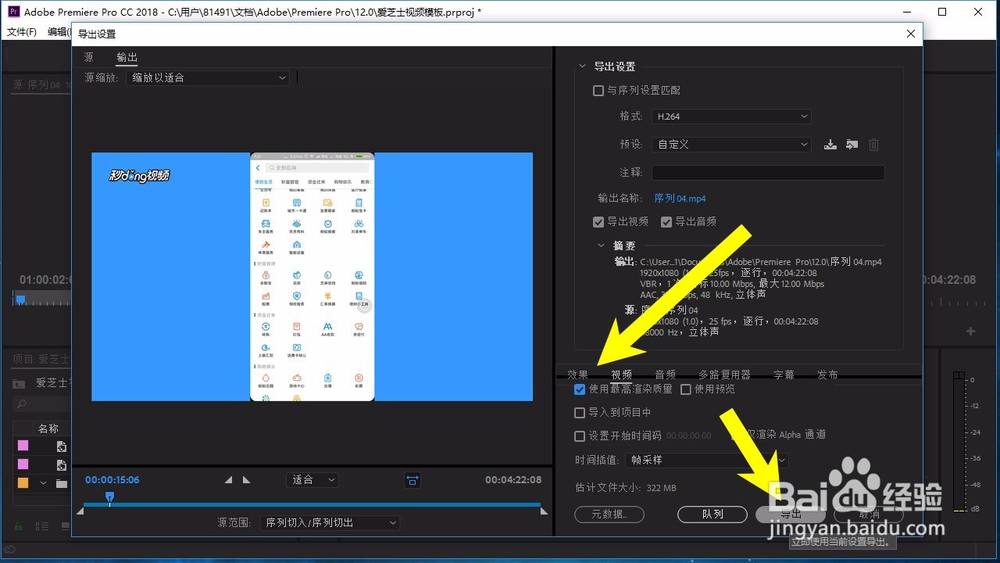 [图]6/6
[图]6/6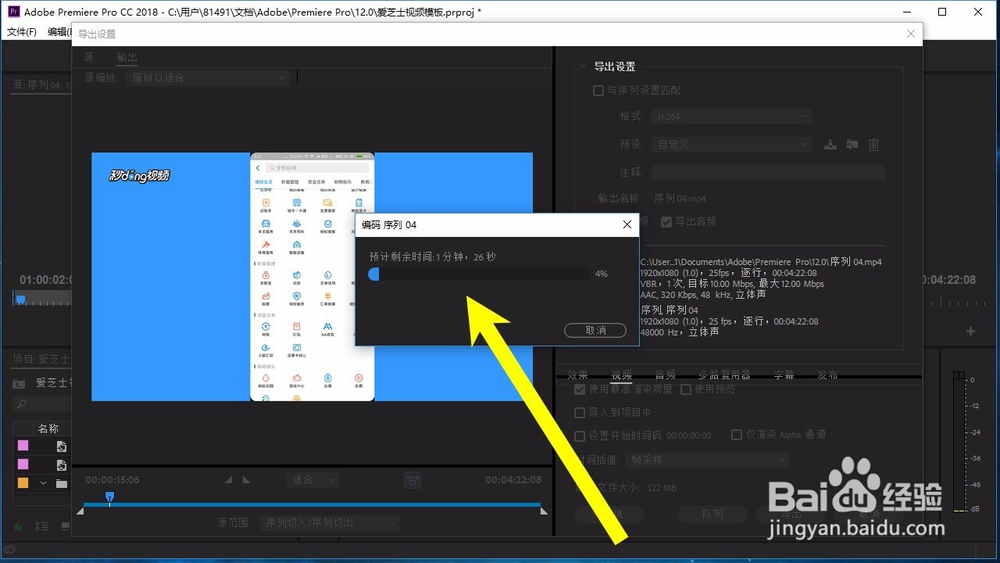 [图]
[图]
随着主流电脑配置越来越高,我们的家庭电脑也可以用来制作更加酷炫的视频了。下面就详细的告诉小伙伴们。Premiere 2018怎样导出制作完成的视频?
工具/原料
电脑方法/步骤
1/6分步阅读在我们的视频制作完成之后,我们点击上方菜单中的文件,在下拉列表中选择导出功能。
 [图]2/6
[图]2/6在导出功能的右侧列表中,我们选择媒体,点击打开,如下图所示。
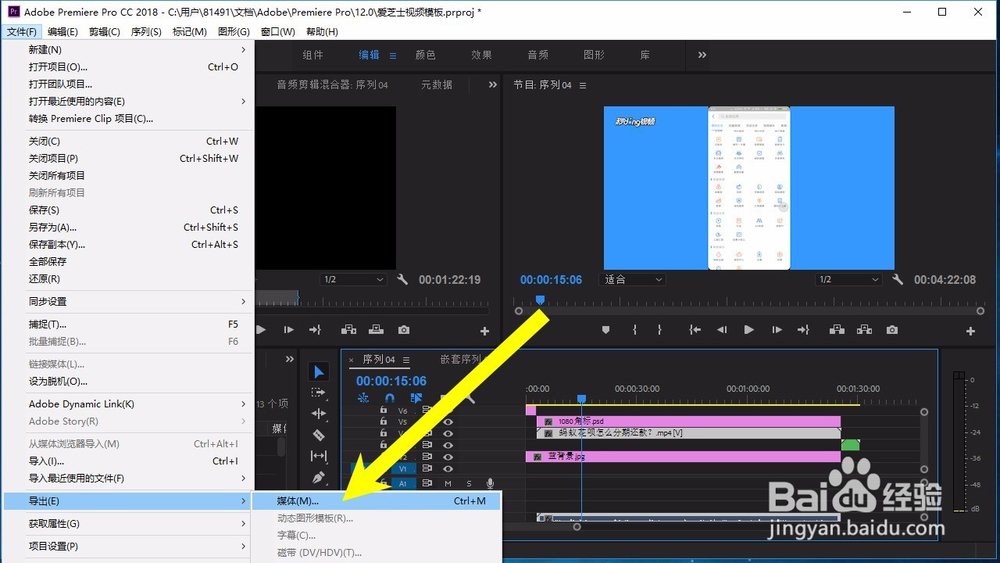 [图]3/6
[图]3/6接着在右侧选择我们想要导出的格式,一般情况下选择h.264这个格式。
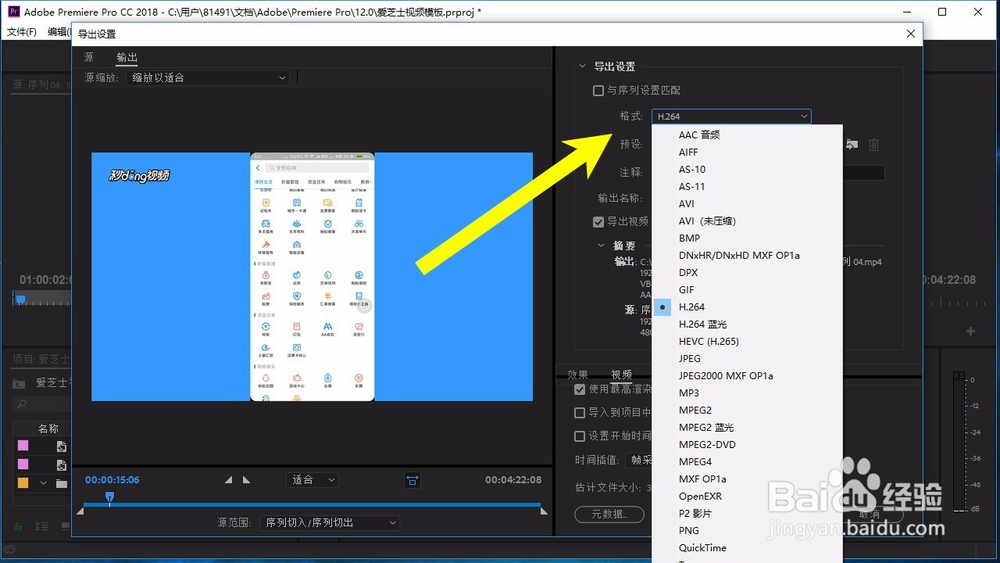 [图]4/6
[图]4/6接着我们可以选择预设的格式,一般情况下我们选择高比特率,如果视频大小有限制的话,我们可以选择中比特率。
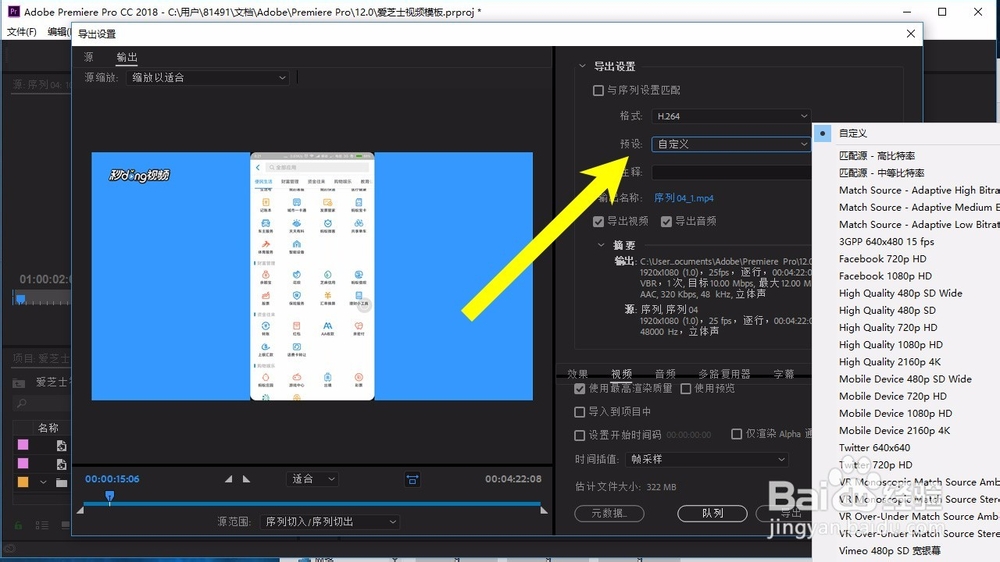 [图]5/6
[图]5/6然后我们勾选下方的使用最高渲染质量,这样虽然出来的视频看起来更加的清晰,最后我们点击右下角的导出按钮。
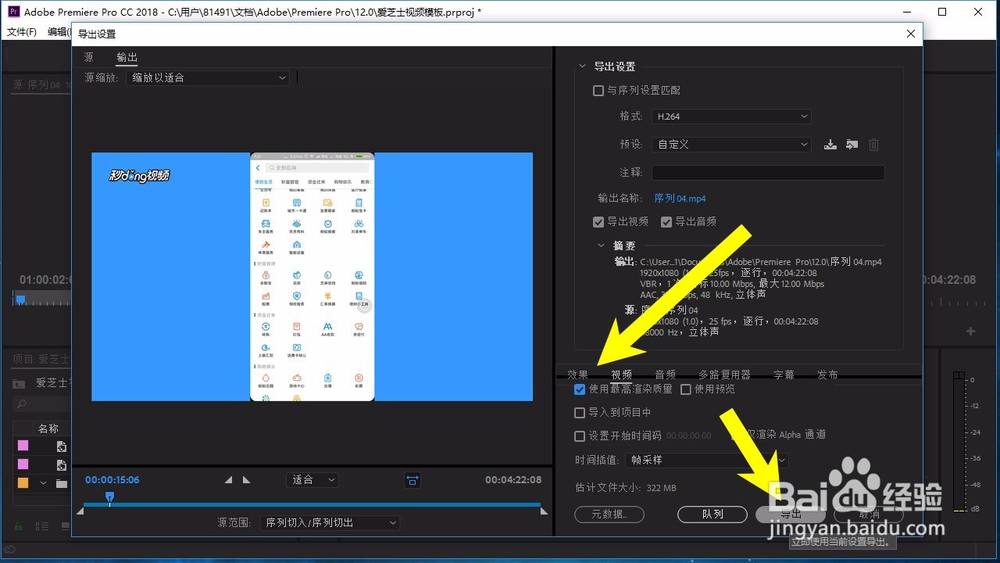 [图]6/6
[图]6/6我们可以看到界面正在导出我们制作完成的视频,等待导出完成之后,在相应的文件夹中就可以看到制作完成的视频了。
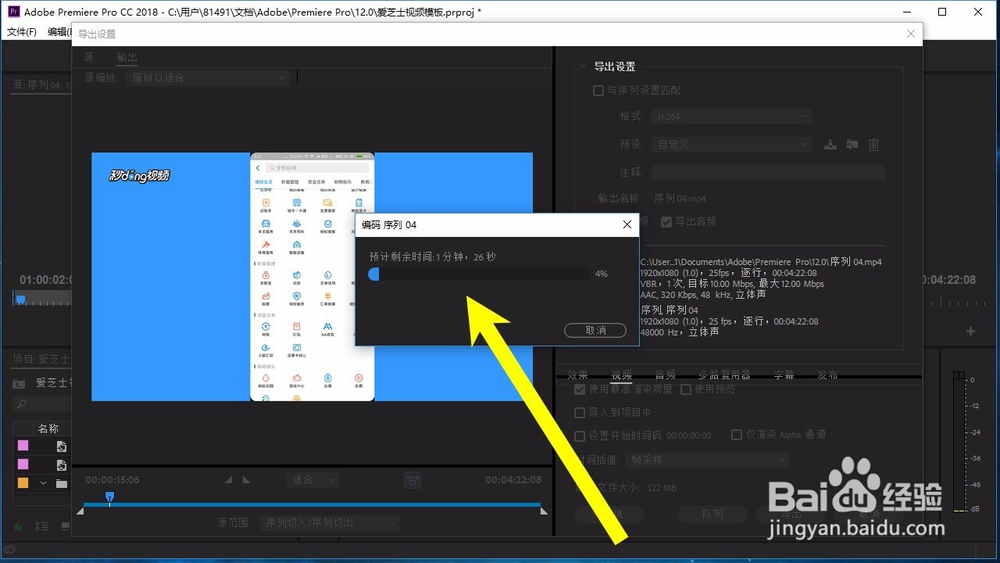 [图]
[图]母婴/教育经验推荐
- Q华硕主板安全模式怎么进
- Q收藏怀孕半个月的症状
- Q为何新生儿打嗝怎么办?
- Q是什么怎样练好钢笔字?
- Q那儿图解胎儿成长过程
- Q如果读书笔记怎么写
- Q如果钢琴五线谱入门
- Q最近中位数怎么求
- Q求推荐怎么写策划书
- Q什么样的论文开题报告的书写内容以及格式
- Q该不该怎么提高学习效率
- Q谁知道毕业论文任务书怎么写(模板)
- Q那样中位数怎么求
- Q推荐怎样选择优质的外教培训
- Q怎么写怎样用修改符号修改病句
- Q想知道怀孕产检全过程(280天孕检时间表)
- Q想知道提高生男孩几率的方法?
- Q你知道宝宝消化不良拉肚子怎么办
- Q用什么长期玩手机的危害
- Q会不会如何快速背诵课文
- Q华为手机电池寿命怎么查
- Q英雄联盟手游账号怎么注销?
- QWin如何使用自带的截图工具
- Q[视频]好不好人类跌落梦境怎么爬墙
已有 43893 位经验达人注册
已帮助 276631 人解决了问题


